Napraw ten tryb systemu Windows Uruchamia tylko zweryfikowane aplikacje z błędu sklepu w systemie Windows 11
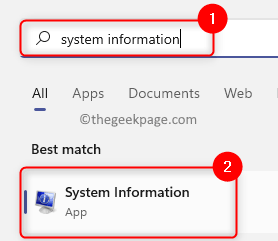
- 956
- 156
- Maurycy Napierała
PC Windows 11/10 można umieścić w trybie S, co sprawia, że jest bardziej bezpieczny i umożliwia instalację lub uruchamianie aplikacji tylko ze sklepu Microsoft Store. Ale ostatnio wielu użytkowników uruchamiających komputer Windows 11/10 w trybie S zgłosiło komunikat o błędzie „W przypadku bezpieczeństwa i wydajności ten tryb systemu Windows uruchamia tylko zweryfikowane aplikacje ze sklepu”. Czasami zauważono, że ustawienie w systemie, które zabrania instalacji programów lub aplikacji na PC może być powodem tego błędu.
Jeśli konfrontujesz ten komunikat o błędzie podczas próby zainstalowania dowolnej aplikacji z trzecią imprezą na komputerze, a następnie przeczytaj ten post. W tym artykule znajdziesz metody, które mogą pomóc w rozwiązaniu tego problemu na komputerze Windows 11/10.
Spis treści
- Sprawdź zainstalowaną wersję systemu Windows
- Metoda 1 - Wyłącz z trybu systemu Windows
- Metoda 2 - Pozwól Windows instalować aplikacje z dowolnego miejsca
Sprawdź zainstalowaną wersję systemu Windows
Przed przejściem do metod wymienionych poniżej, musisz sprawdzić wersję systemu Windows zainstalowanego na komputerze, wykonując poniższe czynności.
1. Uderz w Okna Klucz na klawiaturze i wpisz informacje o systemie na pasku wyszukiwania systemu Windows.
Kliknij Informacje o systemie W wynikach wyszukiwania.
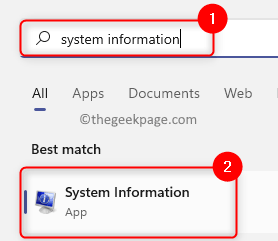
2. Jeśli masz Windows 11/10 Home S lub pro s Jako zainstalowaną wersję użyj następnie Metoda 1.
W przeciwnym razie, jeśli widzisz, że biegasz Windows 11/10 Home lub Pro Version, Wykonaj wspomniane kroki w Metoda 2 poniżej.
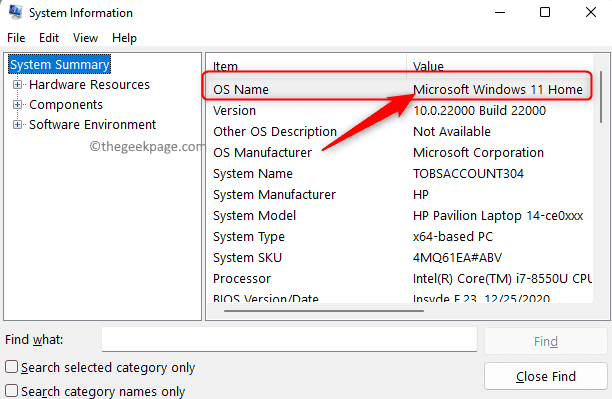
Metoda 1 - Wyłącz z trybu systemu Windows
1. Otworzyć Ustawienia systemu Windows aplikacja za pomocą Windows + i Kombinacja kluczowa.
2. Mając System Zakładka wybrana na lewym okienku, kliknij Aktywacja w prawym okienku.
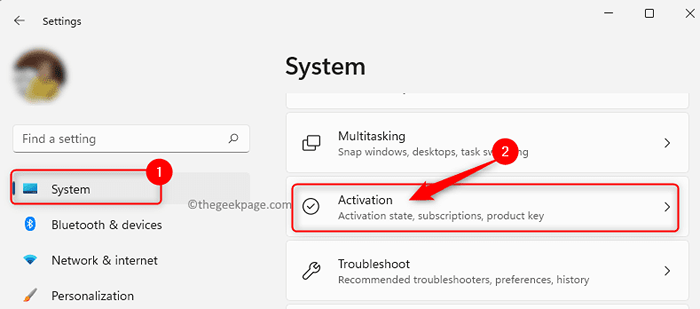
3. Na to Aktywacja strona, zobaczysz Przełącz na Windows 11/10 Home lub Pro na podstawie twojej wersji.
W tej sekcji kliknij link Przejdź do sklepu Microsoft Store.
4. w Przełącz się z trybu S wyskakować, kliknij Dostawać przycisk.
Następnie kliknij zainstalować.
Na koniec kliknij Tak, chodźmy Aby potwierdzić proces instalacji i przełączać się z trybu S.
Notatka: Jeśli zobaczysz jakiś błąd po kliknięciu instalacji, wskazując, że aktualizacja nie może się zdarzyć, wykonaj aktualizację systemu Windows, ponownie uruchom komputer i wypróbuj powyższe kroki.
5. Po zakończeniu procesu instalacji będziesz mógł zainstalować programy spoza sklepu Microsoft, a błąd zostanie rozwiązany.
Metoda 2 - Pozwól Windows instalować aplikacje z dowolnego miejsca
1. Naciskać Windows + x Aby otworzyć menu kontekstowe przycisku Start.
W menu, które się otwiera, wybierz Aplikacje i funkcje na górze.
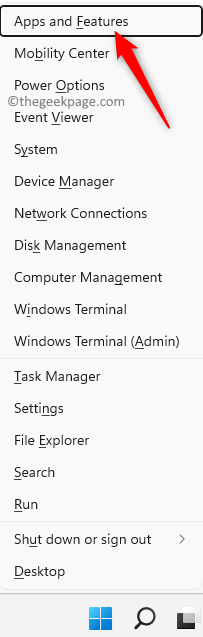
2. Na Aplikacje i funkcje strona, użyj rozwijanej powiązanej z Wybierz, gdzie uzyskać aplikacje i wybierz opcję Gdziekolwiek z listy.
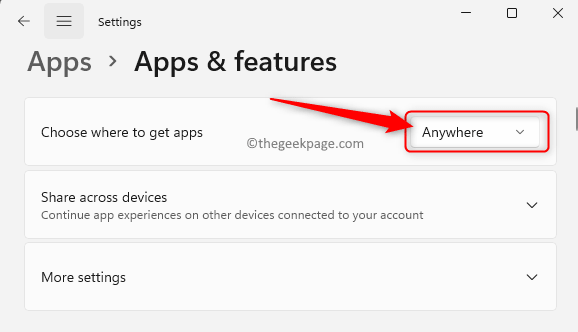
3. Zobaczysz teraz, że błąd nie będzie wyświetlany podczas próbę zainstalowania dowolnej aplikacji spoza sklepu Microsoft Store.
Otóż to!
Dziękuje za przeczytanie.
Czy uznałeś ten artykuł wystarczająco pouczający, aby rozwiązać błąd „Ten tryb systemu Windows uruchamia tylko zweryfikowane aplikacje ze sklepu” na twoim komputerze Windows 11/10? Daj nam znać swoje myśli i opinie na ten temat w sekcji komentarzy poniżej.

